Cuprins
Pe un sistem de operare bazat pe Windows 10, aplicația "Windows Shell Experience Host" nu poate fi reinstalată (reînregistrată) utilizând comanda PowerShell "Add-AppxPackage", cu eroarea: "Microsoft.Windows.ShellExperienceHost Deployment failed with HRESULT 0x80073D02. The package could not be installed because resources it modifies are currently in use" (Event ID 401, 404, 419).
Eroarea de implementare 0x80073D02 poate apărea atunci când încercați să reînregistrați toate aplicațiile încorporate în Windows 10* sau când încercați să înregistrați doar aplicația "Windows Shell Experience Host "**:
* Pentru a înregistra (reinstala) toate aplicațiile încorporate la utilizatorul curent:
- Get-AppxPackage
** Pentru a reînregistra doar aplicația "Windows Shell Experience Host" la utilizatorul curent:
- Get-AppxPackage Microsoft.Windows.ShellExperienceHost

Acest tutorial conține instrucțiuni pentru a remedia următoarele erori în PowerShell și Event Viewer, după executarea comenzii "Add-AppxPackage", pentru a înregistra aplicația "Windows Shell Experience Host", în Windows 10:
Windows.ShellExperienceHost Eroare PowerShell 0x80073D02 :
- " Add-AppxPackage : Implementarea a eșuat cu HRESULT: 0x80073D02, Pachetul nu a putut fi instalat deoarece resursele pe care le modifică sunt în curs de utilizare.
eroare 0x80073D02: Nu se poate instala deoarece următoarele aplicații trebuie închise
Microsoft.Windows.ShellExperienceHost_10.0.17134.112_neutral_neutral_cw5n1h2txyewy.
Windows.ShellExperienceHost Event Viewer Erori 0x80073D02:
(Applications and Services Logs\Microsoft\Windows\AppXDeploymentServer\Microsoft-Windows-AppXDeploymentServer/Operational):
- Eveniment ID 419: error 0x80073D02: Nu se poate instala deoarece următoarele aplicații trebuie închise Microsoft.Windows.ShellExperienceHost_10.0.17134.112_neutral_neutral_cw5n1h2txyewy. ID-ul evenimentului 401: Operațiunea de înregistrare a implementării cu volumul țintă C: pe pachetul Microsoft.Windows.ShellExperienceHost_10.0.17134.112_neutral_neutral_cw5n1h2txyewy din: (AppXManifest.xml) a eșuat cu eroarea 0x80073D02. Consultați http://go.microsoft.com/fwlink/?LinkId=235160 pentru ajutor în diagnosticarea problemelor de implementare a aplicațiilor. ID-ul evenimentului 404: AppX Operațiunea de implementare a eșuat pentru pachetul Microsoft.Windows.ShellExperienceHost_10.0.17134.112_neutral_neutral_cw5n1h2txyewy cu eroarea 0x80073D02. Textul de eroare specific pentru acest eșec este: Error 0x80073D02: Nu se poate instala deoarece următoarele aplicații trebuie închise Microsoft.Windows.ShellExperienceHost_10.0.17134.112_neutral_neutral_cw5n1h2txyewy.
Cum se remediază: Microsoft.Windows.ShellExperienceHost Deployment Failed with Error: 0x80073D02
Apare eroarea "Microsoft.Windows.ShellExperienceHost Deployment failed with HRESULT: 0x80073D02" (Microsoft.Windows.ShellExperienceHost Implementarea a eșuat cu HRESULT: 0x80073D02), deoarece aplicația Windows Shell Experience Host este în curs de execuție în momentul în care se execută comanda "Add-AppxPackage".
Așadar, singura modalitate de a evita eroarea "0x80073D02" este să închideți aplicația "Windows Shell Experience Host", utilizând managerul de activități și apoi să executați imediat comanda "Add-AppxPackage". Pentru a face acest lucru:
1. Deschideți PowerShell ca administrator și copiați/lipiți comanda "Get-AppXPackage" de mai jos, pentru a reinstala aplicația "Windows Shell Experience Host", dar NU apăsați Introduceți încă.
- Get-AppxPackage Microsoft.Windows.ShellExperienceHost
2. Apoi apăsați Ctrl + ALT + DEL și deschideți Manager de activități .
3. (Acum trebuie să fii rapid...)...
1. La Procese tab, faceți clic dreapta pe la Experiență Windows Shell Gazdă și faceți clic pe Sfârșitul sarcinii .
2. Apoi, faceți clic pe imediat în fereastra PowerShell și apăsați Introduceți .
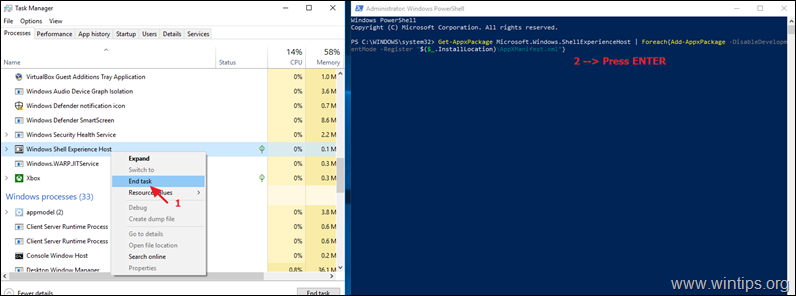
4. În mod normal acum, "Windows Shell Experience Host" va fi reinstalat fără erori.
Asta este! Spuneți-mi dacă acest ghid v-a ajutat, lăsând un comentariu despre experiența dvs. Vă rugăm să dați like și să distribuiți acest ghid pentru a-i ajuta și pe alții.

Andy Davis
Blogul unui administrator de sistem despre Windows





